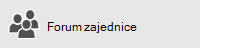Ako imateWindows 10 ili noviju verziju i prijavite se pomoću Microsoft naloga koji ima Outlook.com, Live, Hotmail ili MSN adresu, taj nalog se dodaje u aplikacije "Pošta" i "Kalendar". Taj nalog e-pošte i mnoge druge naloge e-pošte možete da dodate u aplikacije "Pošta" i "Kalendar" da biste počeli da šaljete i primate e-poštu, kao i da kreirate događaje i upravljate tim događajima.
Napomene:
-
Vidite poruku da je vaš nalog zastareo? Verovatno je potrebno da ažurirate postavke naloga. Više informacija potražite u članku Popravljanje zastarelog naloga.
-
Da li ste podesili e-poštu, ali ne vidite poruke? Promenite postavke sinhronizacije poštanskog sandučeta.
Dodavanje novog naloga e-pošte
-
Izaberite start , unesite Pošta i odaberite aplikaciju iz rezultata.
-
Ako po prvi put otvarate aplikaciju „Pošta“, videćete stranicu dobrodošlice. Izaberite stavku Dodaj nalog da biste počeli.
Ako ste koristili aplikaciju Pošta, na dnu okna za navigaciju izaberite stavku Postavke

Napomena: Da biste pristupili Postavkama, dodirnite tri tačke na dnu stranice na telefonu ili tablet uređaju.
-
Izaberite stavku Dodaj nalog.
-
Odaberite tip naloga koji želite da dodate.
Napomene:
-
Možda ćete morati da se pomerite nadole u dijalogu Dodavanje naloga da biste prikazali sve opcije.
-
Ako odaberete Google, moraćete da se prijavite u Google nalog, unesete kod za verifikaciju u dva koraka ako ste omogućili tu bezbednosnu funkciju i date dozvolu operativnom sistemu Windows da pristupa informacijama. Izaberite stavku Dozvoli i nalog će biti kreiran.
-
Ako odaberete drugi nalog e-pošte, moraćete da pratite posebna uputstva u okviru Posebna uputstva za druge naloge ispod.
-
-
Unesite potrebne informacije i izaberite stavku Prijavi se. Za većinu naloga, to su e-adresa, lozinka i ime naloga. Ime naloga je ono što ćete videti u levom oknu aplikacije "Pošta" i u oknu "Upravljanje nalozima".
Napomena: Ako primite poruku „Nismo uspeli da pronađemo informacije za taj nalog. Uverite se da je e-adresa ispravna, a zatim pokušajte ponovo", moraćete da izaberete stavku Pokušaj ponovo tri puta pre nego što se dugme promeni u Napredno.Izaberite stavku Više opcija i pratite korake u sledećem odeljku da biste dodali nalog.
-
Kliknite na dugme Gotovo. Vaši podaci će početi da se sinhronizuju čim se podesi vaš nalog.
Napomena: Može potrajati nekoliko minuta dok se nalog ne sinhronizuje. Tokom tog vremena, u oknu poruka ćete možda videti poruku Još nije sinhronizovano. Ako se ova poruka i dalje bude javljala, možete saznati kako da rešite probleme sa sinhronizacijom u aplikacijama "Pošta" i "Kalendar".
Dodavanje naloga pomoću naprednog podešavanja
Postoje dva načina na koje možete da pristupite opcijama naprednog podešavanja za nalog e-pošte.
-
Izaberite stavku Napredno podešavanje ako automatsko podešavanje e-pošte ne uspe u 3. koraku iznad.
-
Izaberite stavku Napredno podešavanje u prozoru Izbor naloga u 2. koraku iznad. Opcija Napredno podešavanje je poslednja opcija na listi i možda ćete morati da se pomerate da biste je videli.
Možete da odaberete Exchange ActiveSync nalog ili nalog internet e-pošte. Izaberite stavku Internet e-pošta, osim ako vam administrator nije dao uputstvo da koristite Exchange ActiveSync e-poštu.
Unesite sledeće informacije u prozor Napredno podešavanje.
-
E-adresa Ovo je ime koje ćete videti u levom oknu aplikacije „Pošta“.
-
Korisničko ime Ovo je vaša puna e-adresa.
-
Lozinka Unesite lozinku naloga e-pošte.
-
Ime naloga Ovo je ime koje ćete videti u levom oknu aplikacije "Pošta" i u oknu "Upravljanje nalozima". Možete da odaberete bilo koje ime koje želite.
-
Šaljite poruke koristeći ovo ime Unesite ime koje želite da primaoci vide kada prime poruku.
-
Server dolazne e-pošte Možete da nabavite ove informacije samo od dobavljača internet usluga ili administratora. Obično je adresa servera dolazne pošte u formatu mail.contoso.com ili imap.google.com. Za više naloga e-pošte, možete da pronađete ove informacije u referenci Imena POP i IMAP servera.
-
Tip naloga Odaberite POP3 ili IMAP4. Većina naloga e-pošte koristi IMAP4. Ako ne znate koji nalog da odaberete, obratite se dobavljaču internet usluga.
-
Server odlazne e-pošte (SMTP) Možete da nabavite ove informacije samo od dobavljača internet usluga ili administratora. Obično je adresa servera odlazne pošte u formatu mail.contoso.com ili smtp.contoso.com.
-
Podrazumevano će biti potvrđen izbor u svim poljima za potvrdu na dnu prozora. Većina naloga e-pošte ne zahteva promene za ove opcije.
Dobavljač e-pošte može da vam da postavke potrebne za popunjavanje naprednog podešavanja, ali takođe možete da pogledate referencu Imena POP i IMAP servera koju smo obezbedili za najpopularnije dobavljače e-pošte.
Kada unesete potrebne informacije, izaberite stavku Prijavi se >Gotovo.
Napomena: Ako dodajete nalog koji nije Gmail nalog, pogledajte članak Posebna uputstva za druge naloge.
Rešavanje problema
Ako imate problema pri podešavanju naloga, pokušajte sledeće.
-
Ako ste izvršili nadogradnju Windows 10 ili noviju verziju, moraćete ponovo da dodate naloge u aplikaciju "Pošta".
-
Uverite se da su e-adresa i lozinka ispravni. U lozinkama se razlikuju mala i velika slova.
-
Ako vidite najnovije poruke, ali ne i stare poruke, verovatno morate da promenite trajanje sinhronizacije e-pošte.
-
Ako vidite poruku da je nalog zastareo, verovatno treba da ažurirate lozinku, servere dolazne ili odlazne pošte ili SSL postavke. Više informacija potražite u članku Popravljanje zastarelog naloga.
Ako želite da uklonite nalog, pogledajte članak Brisanje naloga e-pošte iz aplikacija „Pošta“ i „Kalendar“.
Posebna uputstva za druge naloge
Ako ste omogućili dvostruku potvrdu identiteta na iCloud nalogu, moraćete da generišete lozinku aplikacije da biste dodali iCloud nalog u aplikaciju „Pošta“.
-
Prijavite se na stranicu Apple ID naloga.
-
Izaberite stavku Generisanje lozinke ispod lozinki za aplikaciju.
-
Sledite uputstva na ekranu.
Microsoft je dodao OAuth podršku za Yahoo! naloge u Windows 10 ispravci za kreativne. Da biste odmah instalirali ispravku za kreativne, idite na sajt za preuzimanje softvera i izaberite stavku Ažuriraj odmah. Više informacija o ispravkama za Windows potražite u članku Preuzimanje najnovije ispravke za Windows.
Ako imate japanski nalog Yahoo! nalog e-pošte, moraćete da uradite sledeće:
Da biste sinhronizovali QQ poštansko sanduče pomoću aplikacija „Pošta“ i „Kalendar“, morate da omogućite IMAP nalog u usluzi QQ.
-
Prijavite se na QQ nalog.
-
Izaberite stavku Postavke > nalog > POP3/IMAP/SMTP/Exchange/CardDAV/CalDAV service > Pronađi IMAP/SMTP >Otvori.
-
Možda ćete morati da pošaljete tekstualnu poruku da biste omogućili ovu uslugu. Kada izaberete otvori u 2. koraku, može se pojaviti dijalog koji od vas traži da koristite telefon da biste poslali poruku na prikazani broj telefona.
-
Kada se tekstualna poruka pošalje, QQ će otvoriti novi dijalog sa kodom za autorizovanje. Kopirajte kôd za autorizovanje – biće vam potreban da biste dodali QQ nalog e-pošte u aplikacije "Pošta" i "Kalendar".
-
U aplikacijama "Pošta" i "Kalendar" uklonite QQ nalog i ponovo ga dodajte koristeći kôd za autorizovanje.
QQ nalog bi trebalo sada automatski da se sinhronizuje.
Kada pokušate da se povežete na GMX.de ili WEB.de nalog u aplikacijama Pošta i Kalendar, primićete e-poruku u GMX.de ili WEB.de poštanskom sandučetu sa uputstvima o tome kako da omogućite pristup.
-
U veb pregledaču se prijavite na GMX.de ili WEB.de nalog.
-
Pronađite e-poruku sa uputstvima o tome kako da se povežete na nalog u aplikacijama Pošta i kalendar i pratite uputstva.
-
Trebalo bi da se sada automatski sinhronizujete sa aplikacijama Pošta i Kalendar.
I dalje vam je potrebna pomoć?
Srodne teme
Brisanje naloga e-pošte iz aplikacija "Pošta" i "Kalendar" Moje poruke nedostaju ili nestaju Promena lozinke u aplikaciji "Pošta" Najčešća pitanja o pošti i kalendaru